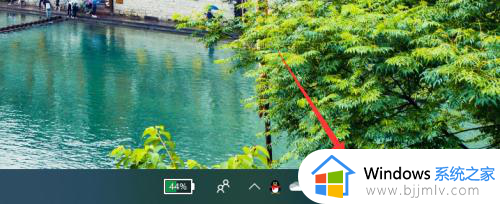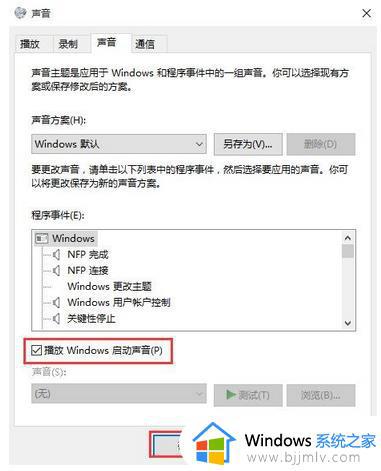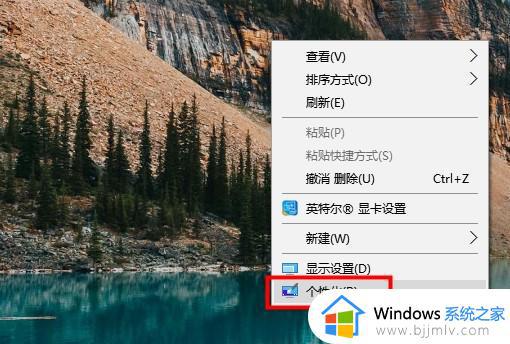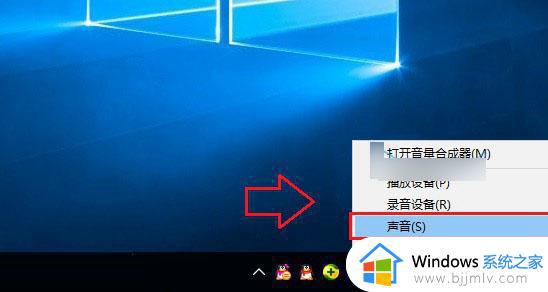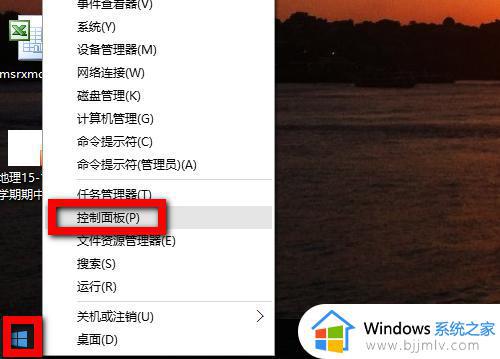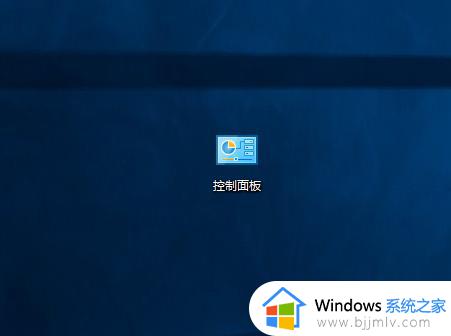win10怎么设置开机关机声音 win10开机关机声音如何设置
电脑开关机音乐声音是微软系统中的一大特色,能够有效提醒用户电脑的运行状态,当然许多用户在操作win10电脑的时候,可能对于系统中的开机关机声音设置还不是很了解,对此win10怎么设置开机关机声音呢?接下来小编就来教大家win10开机关机声音设置详细方法。
具体方法:
1.首先鼠标右键点击电脑桌面左下角的开始图标,选择“控制面板”。如图所示。
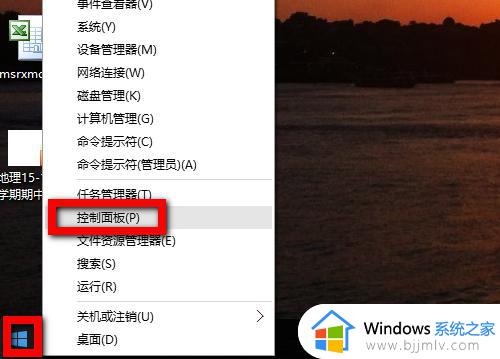
2.在“控制面板”中选择如图的“声音”选项。
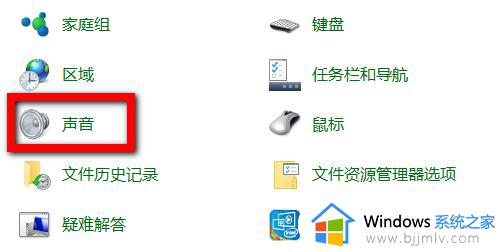
3.在弹出的“声音”对话框中选择“声音”标签,如图所示
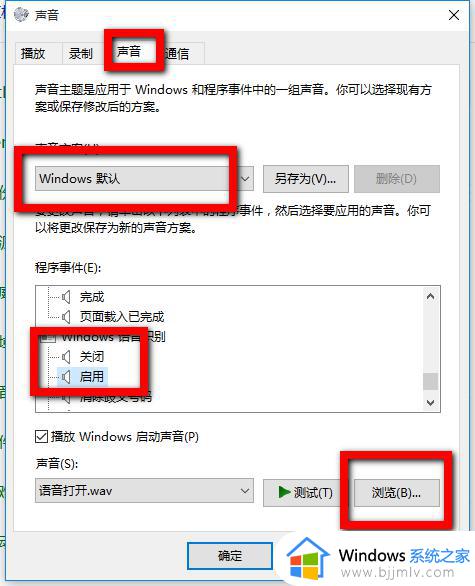
4.在“声音”选项下选择“windows 默认”之后,在“程序事件”中选择“关闭”和“启用”,然后点击底部的“浏览”选项。
5.在浏览窗中找到已经准备好的替换音频文件,点击打开即可。
PS:需要替换的音乐必须为wav格式文件,可以自己用软件转换或者直接下载wav格式音频(体积尽量不要超过500KB)
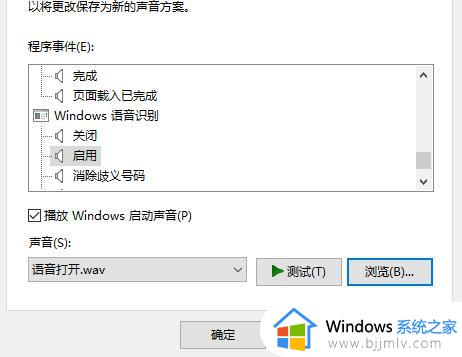
6.最后回到对话框,选择“应用”选项。
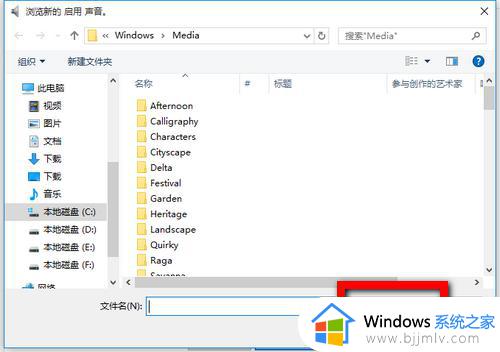
上述就是小编给大家讲解的win10开机关机声音设置详细方法了,如果有不了解的用户就可以按照小编的方法来进行操作了,相信是可以帮助到一些新用户的。